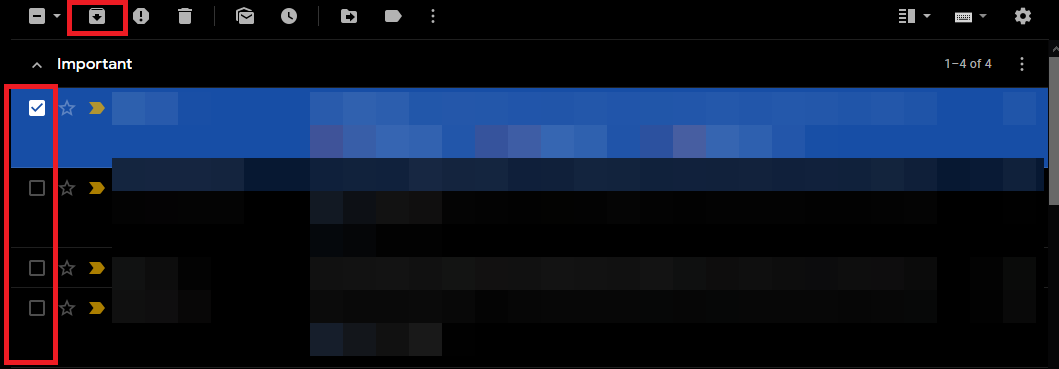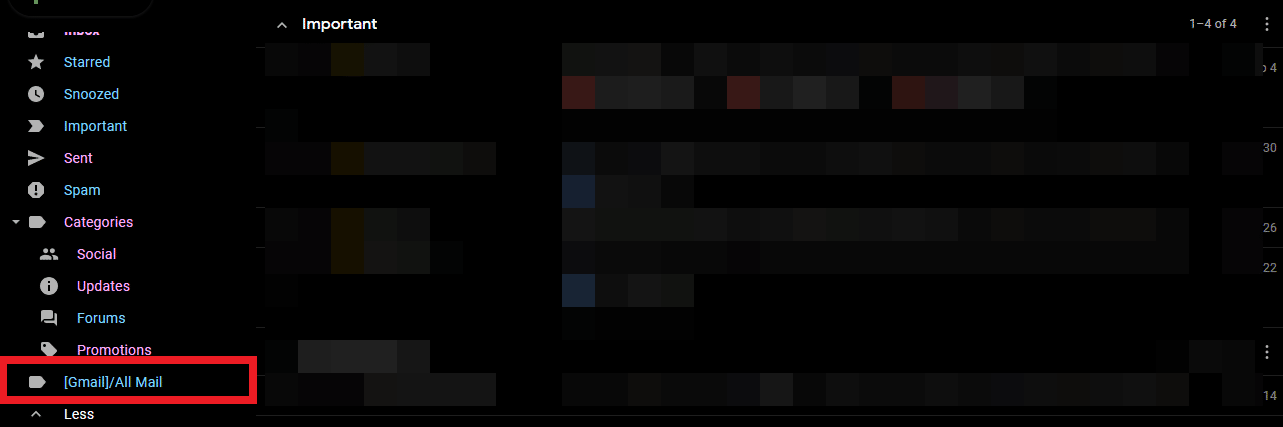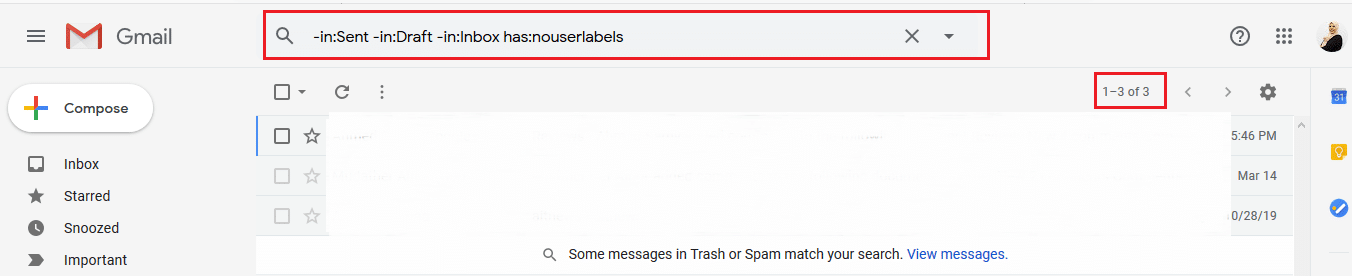كيف يمكنك أرشفة الرسائل في جيميل والوصول إليها؟
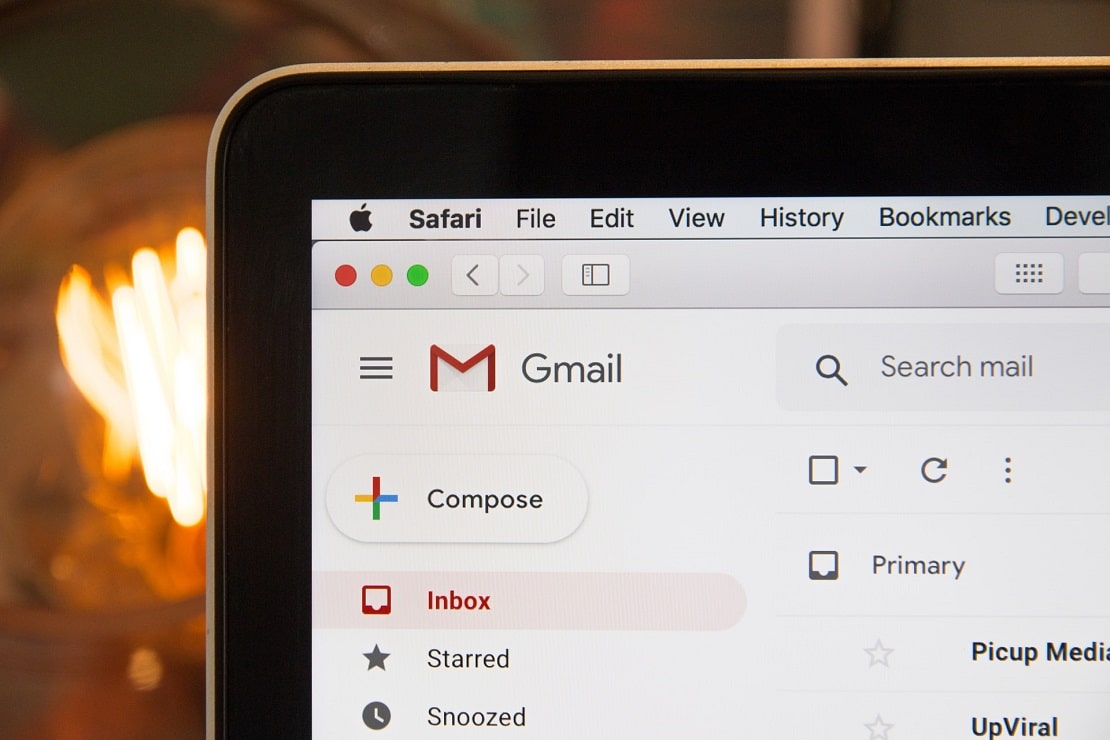
إذا كنت تريد إخفاء رسائل (جيميل) Gmail، بدلاً من حذفها نهائيًا، يمكنك أرشفتها، حيث يتيح لك هذا الخيار الوصول إليها واستردادها متى أردت، وهو يختلف عن خيار (الحذف) Delete، الذي ستفقد معه الرسائل إلى الأبد بمجرد إفراغ مجلد سلة المهملات.
فيما يلي سنتعرف على كيفية العثور على الرسائل المؤرشفة في جيميل:
أولًا؛ كيفية أرشفة الرسائل في جيميل:
لأرشفة الرسائل في جيميل باستخدام متصفح الويب، ما عليك سوى اتباع الخطوات التالية:
- حدد الرسالة التي ترغب في أرشفتها، أو مجموعة الرسائل، من خلال تحديد المربع الصغير المجاور لكل رسالة.
- اضغط على خيار (أرشفة) Archive – وهو عبارة عن أيقونة مجلد عليها سهم يتجه للأسفل – في شريط الخيارات الذي سيظهر لك أعلى صندوق الوارد بمجرد تحديد الرسالة.
في تطبيق جيميل في أجهزة آيفون، وآيباد، وأندرويد، يمكنك اتباع الخطوات التالية:
- افتح الرسالة التي تريد أرشفتها.
- سيظهر في أعلاها عدة خيارات، اضغط على خيار (أرشفة) Archive، وهي الأيقونة نفسها الموجودة في متصفح الويب.
ستختفي أي رسالة تضعها في الأرشيف من صندوق الوارد في جيميل، ولكن بإمكانك استعراضها ضمن أي مجلد منفصل تنشئه باستخدام ميزة (تصنيفات) Labels.
ثانيًا: كيفية استخدام التصنيفات للبحث عن الرسائل المؤرشفة:
يمكنك اختيار تصنيف (كل البريد) All Mail من قائمة التصنيفات في الجهة اليسرى من الصفحة الرئيسية للبريد باستخدام المتصفح أو التطبيق، وسيؤدي ذلك إلى ظهور جميع الرسائل في بريدك في قائمة واحدة طويلة، من ضمنها: رسائل البريد الإلكتروني المهمة، بالإضافة إلى أي رسائل صُنفت تلقائيًا.
ولكن هذه الطريقة لها جانب سلبي، خاصة إذا كان لديك عدد كبير من رسائل البريد الإلكتروني، وبالتالي يجب عليك التمرير للعثور على الرسالة التي تريدها، وهي مفيدة فقط في حالة إذا قمت بأرشفة الرسالة حديثًا.
ثالثًا؛ كيفية العثور الرسائل المؤرشفة باستخدام شريط البحث:
لسوء الحظ، لا يوجد تصنيف (أرشيف) Archive يمكنك استخدامه للبحث عن الرسائل المؤرشفة عندما تستخدم شريط بحث جيميل، سواء في المتصفح أو التطبيق، بل ستحتاج إلى معرفة عنوان الرسالة المؤرشفة أو مرسلها للبحث عنها يدويًا.
ولكن بدلاً من ذلك، يمكنك استخدام فلاتر البحث المتقدمة في جيميل للبحث عن رسائل البريد الإلكتروني غير الموجودة في المجلدات، مثل: مجلد (البريد الوارد) Inbox، ومجلد (المُرْسلات) Sent، ومجلد (المسودات) Drafts.
وللوصول إلى الرسائل المؤرشفة باستخدام فلاتر البحث، كل ما عليك فعله هو كتابة عبارة: “-in: Sent -in: Draft -in: Inbox” في شريط البحث سواء باستخدام المتصفح أو التطبيق.
يمكنك أيضًا إضافة عبارة “has:nouserlabels” إلى عبارة البحث السابقة في جيميل لإزالة أي رسائل بريد إلكتروني لها تصنيف افتراضي، وإذا كانت مُصنفة بالفعل يمكنك عرض رسائل البريد في المجلد المعني حتى إذا وُضعت في الأرشيف.
وبذلك يمكنك الوصول إلى الرسائل المُضافة إلى الأرشيف حتى إذا كانت تحت أي تصنيف بكتابة عبارة “-in:Sent -in:Draft -in:Inbox has:nouserlabels” في شريط البحث، سواء باستخدام المتصفح أو التطبيق.